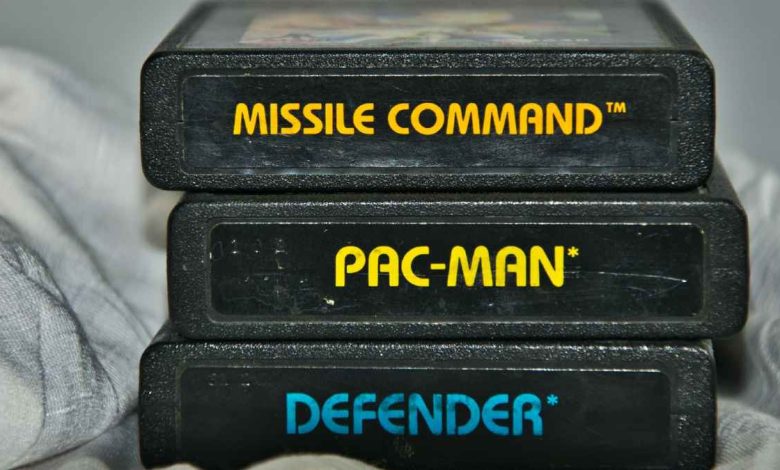
DIG est l’une des meilleures interfaces d’émulateur pour les appareils Android. DIG rend la catégorisation de vos émulateurs et ROM de jeux vidéo facile et attrayante. Et grâce à une mise à jour récente, DIG prend désormais en charge Android 10, ce qui signifie que tout le monde peut profiter de cet émulateur intuitif.
Contenu
Qu’est-ce que DIG et que fait-il ?
Il existe une tonne d’émulateurs disponibles pour les appareils Android qui imitent le matériel des consoles de jeux vidéo rétro. Ces émulateurs permettent aux utilisateurs de jouer aux ROM des jeux initialement conçus pour ces systèmes. Malheureusement, si vous avez une grande collection de jeux vidéo, vous êtes obligé de télécharger et de lancer différents émulateurs pour chaque système. DIG agit comme une interface utilisateur graphique pour tous vos émulateurs et ROM et fonctionne avec pratiquement tous les appareils Android du marché.
Avec DIG, vos collections de jeux sont organisées par console. De plus, les jeux individuels comportent des métadonnées telles que des illustrations, des captures d’écran et même un synopsis du jeu. Cela étant dit, DIG n’est pas un émulateur lui-même ; il s’agit simplement d’une interface graphique qui organise les émulateurs de console et les ROM que vous avez déjà sur votre appareil.
Comment installer DIG
DIG est disponible gratuitement sur le Google Play Store. Cependant, certaines fonctionnalités premium payantes peuvent être achetées depuis l’application. La version gratuite ne limite aucune fonctionnalité, donc pour la plupart des utilisateurs, la version gratuite sera suffisante.
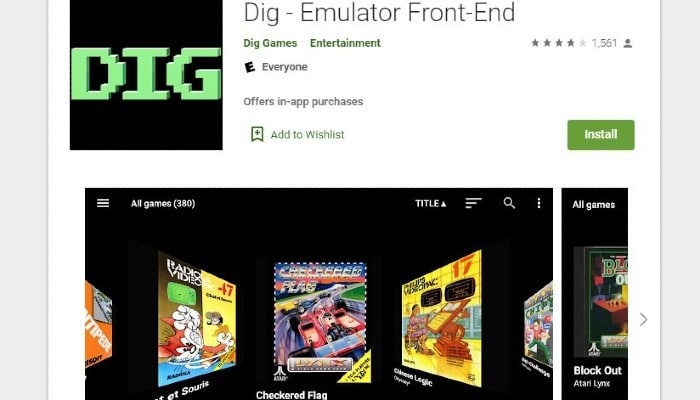
Lors de nos tests, nous avons réussi à installer DIG sur une tablette Lenovo sous Android 5.1 (Lollipop) et une Xiaomi Redmi Note 8 Pro sous Android 9 (Pie).
Où mettre vos ROM
DIG ne fournit pas de ROM de jeux vidéo. Par conséquent, vous devez vous procurer vos propres ROM. Alors que les émulateurs de jeux vidéo sont tout à fait légaux, on ne peut pas en dire autant des ROM. La légalité des ROM est en quelque sorte une zone grise. L’endroit où vous obtenez vos ROM est votre affaire, mais sachez que le partage de ROM protégées par le droit d’auteur est considéré comme illégal dans de nombreux pays.

Une fois que vous avez vos ROM, vous devrez les transférer sur votre appareil Android. Si votre téléphone Android prend en charge les cartes microSD, nous vous recommandons d’en utiliser une. De plus, nous vous recommandons de placer vos ROM dans un dossier intitulé « ROMs » ou « Video Games ». Si vous préférez, vous pouvez même organiser vos ROM dans des dossiers séparés par console. Cela facilite un peu les choses lorsqu’il s’agit de dire à DIG où se trouvent vos ROM. De plus, DIG est compatible avec un certain nombre de consoles différentes, alors n’hésitez pas à charger votre appareil Android avec toute votre collection de jeux rétro.
Rechercher des ROM
Lorsque vous lancez DIG pour la première fois, il vous demandera si vous souhaitez qu’il récupère les ROM de votre appareil. Il vous donnera la possibilité d’analyser l’ensemble de votre appareil ou de le pointer vers un dossier spécifique. Puisque vous avez déjà organisé toutes vos ROM, choisissez la deuxième option et pointez DIG sur votre dossier ROM.
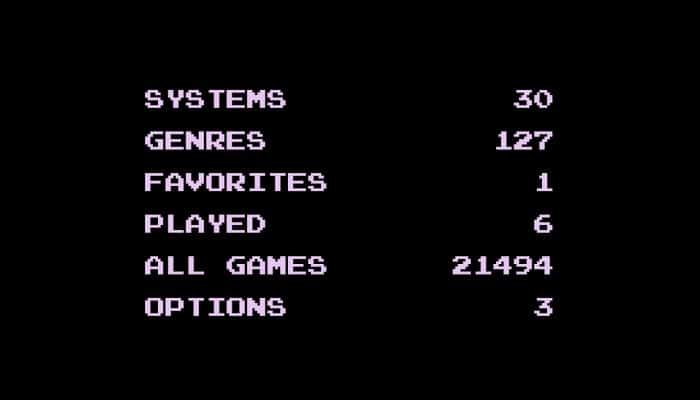
Une fois que DIG commence son analyse, vous remarquerez que vos listes de jeux se rempliront automatiquement. DIG divise vos ROM en catégories telles que « Systèmes » et « Genre », ce qui vous permet de trouver facilement un jeu auquel vous souhaitez jouer. DIG téléchargera également automatiquement l’illustration de la boîte, les captures d’écran et autres métadonnées associées à chaque jeu à partir de TheGamesDB.
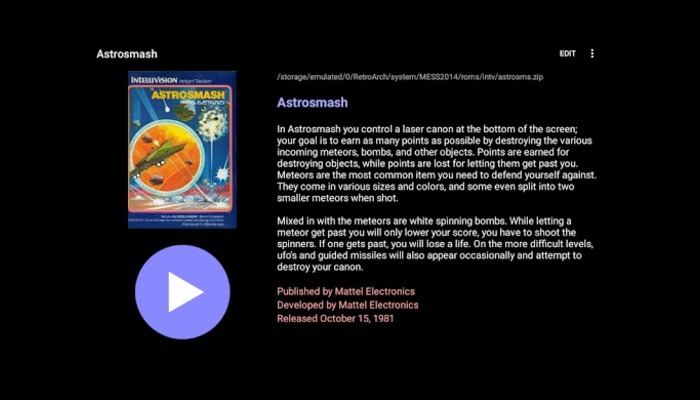
Si vous ajoutez plus de ROM à votre appareil à l’avenir, vous pouvez demander à DIG de rechercher manuellement les ROM pour s’assurer qu’elles sont ajoutées. Pour ce faire, appuyez sur Options dans le menu principal. Ensuite, appuyez sur « Analyse de la ROM » et enfin sur « Démarrer l’analyse manuelle ». DIG vous demandera alors si vous souhaitez analyser l’intégralité de votre appareil ou un dossier spécifique.
Configuration des émulateurs
Étant donné que DIG n’est qu’une interface pour organiser tous vos émulateurs et jeux en un seul endroit, vous devrez télécharger et installer certains émulateurs avant de pouvoir commencer à jouer. Heureusement, DIG est compatible avec une grande variété d’émulateurs pour différents systèmes. Si vous avez déjà installé un émulateur sur votre appareil avec lequel DIG est compatible, DIG reconnaîtra automatiquement cet émulateur et l’affectera à être utilisé avec les ROM de ce système. Si vous n’avez pas encore installé d’émulateur pour les jeux auxquels vous voulez jouer, ne vous inquiétez pas. Heureusement, DIG rend la recherche et l’attribution d’émulateurs incroyablement faciles.
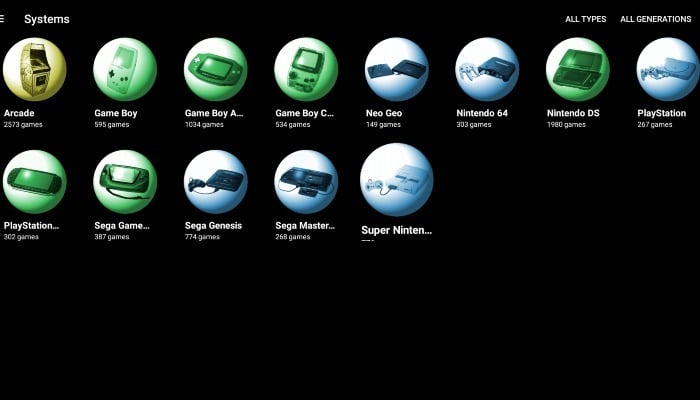
Si vous essayez de lancer un jeu sans qu’un émulateur soit affecté pour jouer à ce jeu, DIG ira automatiquement sur le Google Play Store pour télécharger l’émulateur approprié. Téléchargez et installez simplement l’émulateur sur votre appareil, et DIG attribuera automatiquement cet émulateur à utiliser avec les ROM correspondantes.
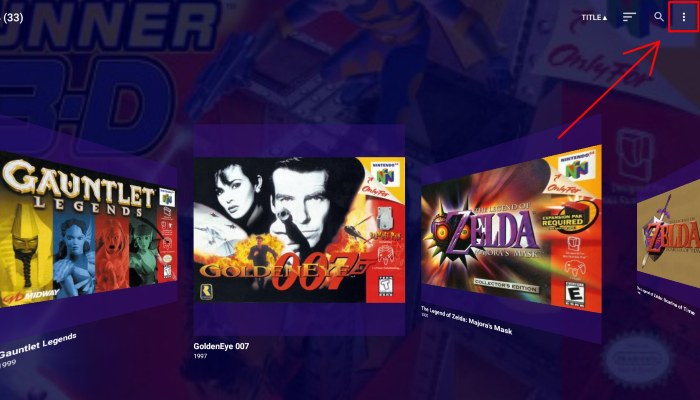
L’une des meilleures choses à propos de DIG est le fait que vous pouvez utiliser pratiquement n’importe quel émulateur disponible sur Google Play. Si vous souhaitez expérimenter avec différents émulateurs, DIG permet de basculer facilement entre eux. Pour ce faire, accédez simplement à la liste des jeux d’une console. En haut à droite de l’écran, appuyez sur les trois points empilés. Dans le menu déroulant qui apparaît, appuyez sur « Gérer le système ». Appuyez sur l’émulateur par défaut pour afficher une liste d’émulateurs compatibles, puis appuyez sur l’émulateur de votre choix et DIG utilisera cet émulateur la prochaine fois que vous lancerez un jeu.
Comment gratter les pochettes et les métadonnées manquantes
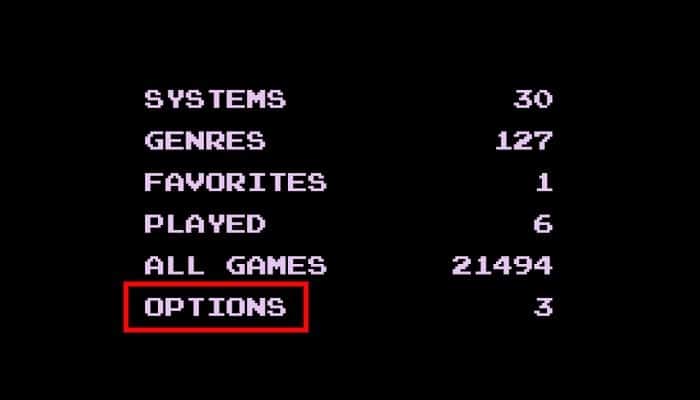
DIG télécharge automatiquement les métadonnées de vos ROM lorsque vous lancez l’application pour la première fois. Cependant, si vous ajoutez des jeux à une date ultérieure, ces jeux n’auront pas d’illustrations ou de captures d’écran lorsqu’ils seront ajoutés à vos listes de jeux. Pour télécharger les métadonnées manquantes, appuyez sur « Options » dans le menu principal. À partir de là, appuyez sur « Couvertures de jeu -> Actualiser les images ». DIG vous demandera alors si vous souhaitez essayer de télécharger l’illustration de la boîte manquante. Appuyez simplement sur OK et DIG fera le reste.
N’oubliez pas de consulter également certains des meilleurs ordinateurs de poche pour les jeux rétro sur Android.
Cet article est-il utile ? Oui Non



